根據您的電腦及其品牌,鎖定和解鎖鍵盤上功能 (Fn) 鍵的方法可能有所不同。此外,請務必記住,功能鍵命令在不同的電腦上可能會有所不同,您也可能沒有用於解鎖和鎖定它們的專用密鑰。
方法 1:使用硬體金鑰
- 某些鍵盤具有“F 鎖定鍵”,您可以按下該鍵來鎖定和解鎖功能鍵。按 F 鎖定鍵可依需求開啟或關閉它。
- 或者,您可能有“FnLock 鍵”,它可能會顯示一個掛鎖圖標,有時可能會與“Esc 鍵”、“CapsLock 鍵”或“Shift 鍵”組合使用。例如,在戴爾筆記型電腦上,掛鎖圖示出現在「Esc 鍵」上,您可以使用它來鎖定和解鎖功能鍵。
- 先按住功能鍵,然後按 FnLock 鍵開啟鎖定。重複上述步驟關閉鎖。
方法 2:從 Windows 行動中心
- 使用
Win + X捷徑開啟“快速啟動”選單,然後按一下“行動中心”。
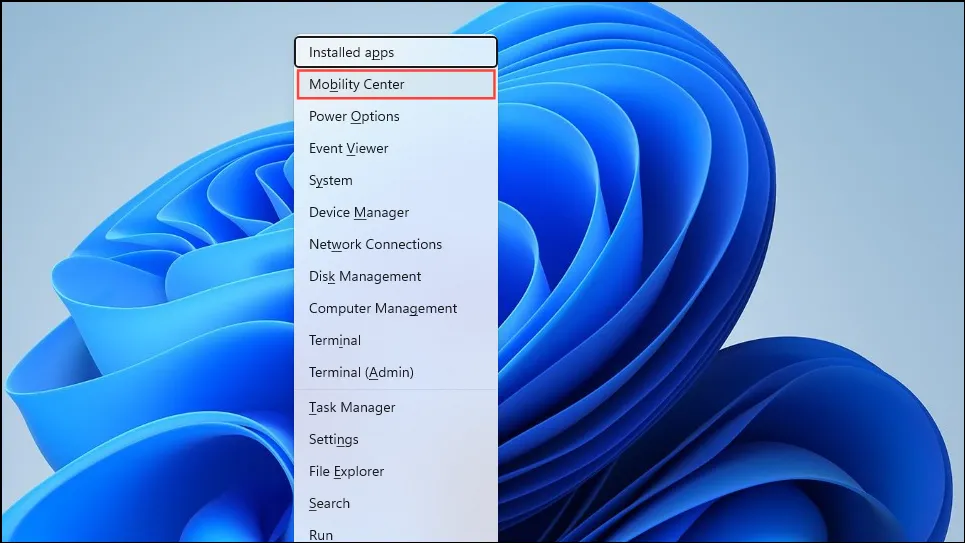
- 當移動中心開啟時,尋找可讓您自訂功能鍵的部分。它應該有一個下拉式選單,您可以使用它來更改按鍵執行的操作。您可以將它們設定為多媒體或功能鍵,並隨時變更其行為。
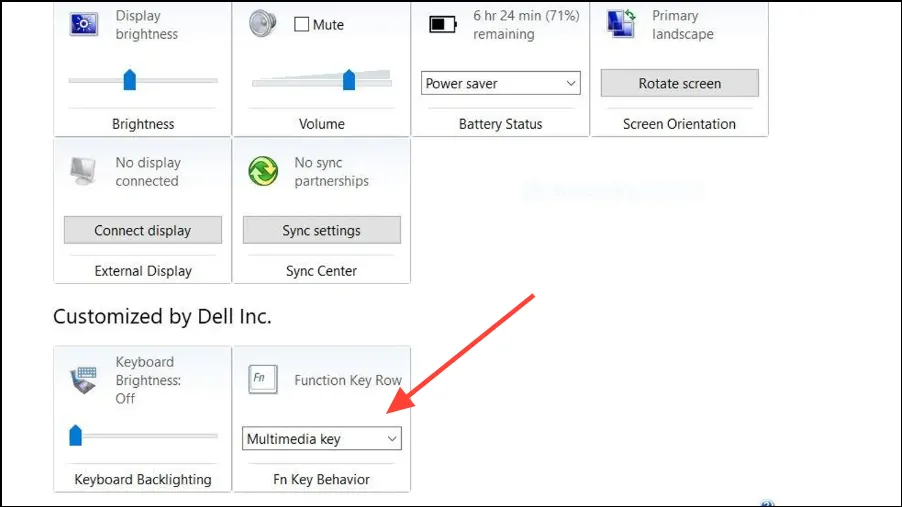
方法 3:從 BIOS
您也可以從 BIOS 鎖定和解鎖功能鍵。
- 根據您的計算機,您可能需要在 PC 啟動時按 F2、F10 或其他功能鍵才能進入 BIOS。或者,按住「Shift」鍵的同時重新啟動電腦。
- 您的電腦將重新啟動並顯示進階選項畫面。按一下“UEFI 韌體設定”,然後再次重新啟動電腦。您的電腦將啟動進入 BIOS。
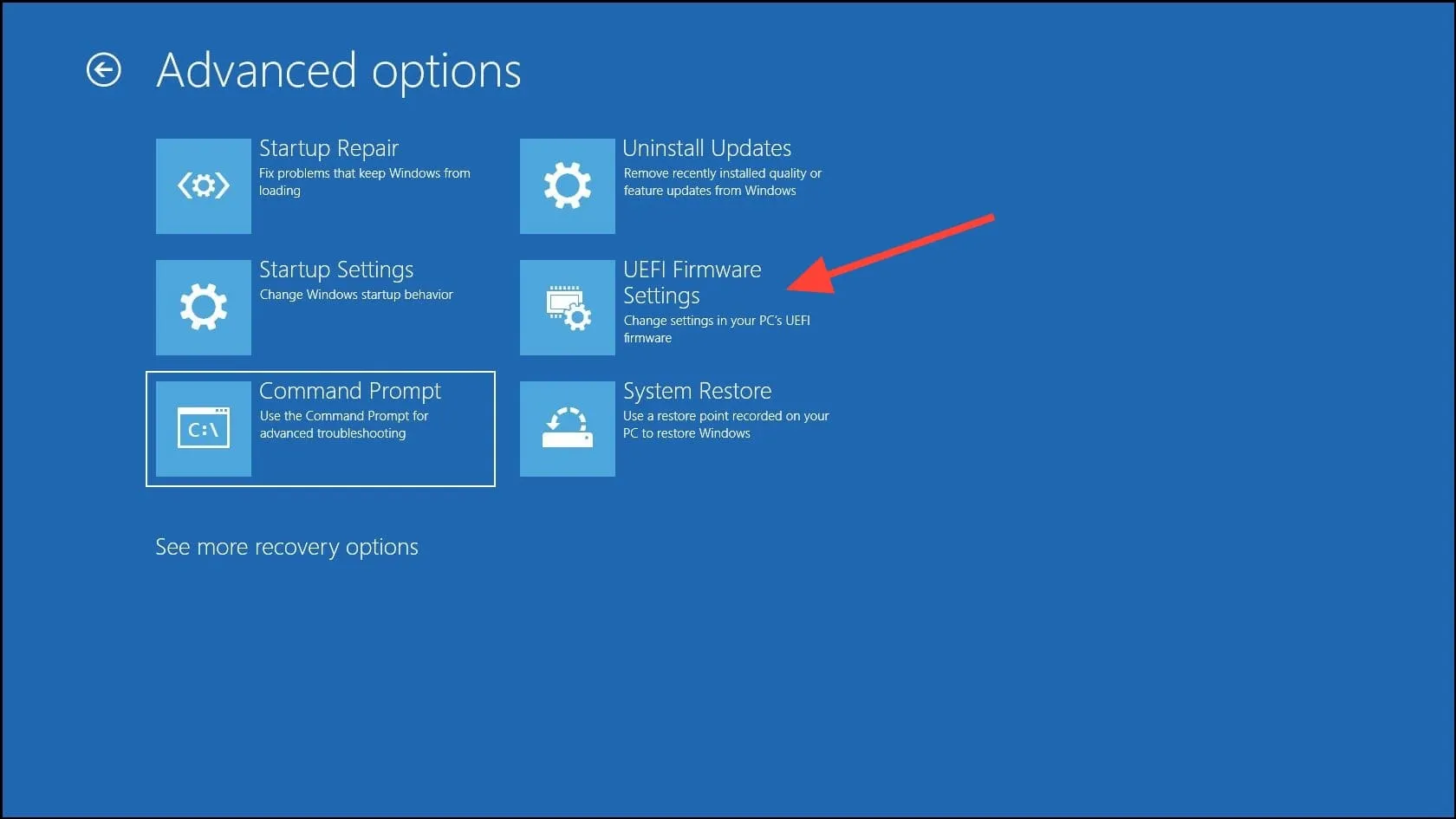
- 在 BIOS 中尋找“功能鍵行為”或類似選項。它可能出現在“高級”或其他一些選項卡下。導覽至該選項並按 Enter 鍵,您可以控制功能鍵是充當多媒體鍵還是執行其自己的功能。
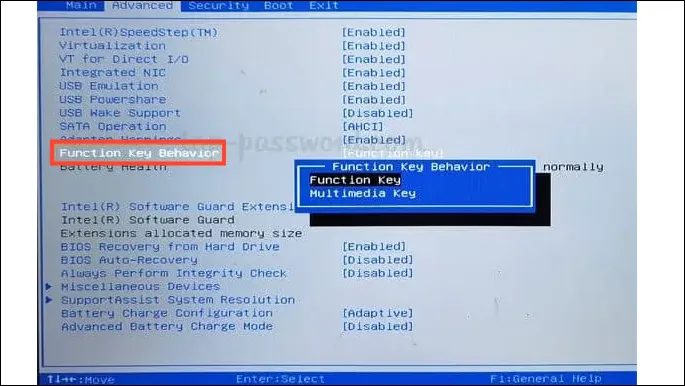
- 完成變更後,按 F10 鍵儲存變更並重新啟動電腦。
需要記住的要點
- 當您鎖定或解鎖 PC 上的功能鍵時,整個系統都會變更。
- 鍵盤上沒有鎖定鍵或 Windows 行動中心中的功能鍵表示您每次想要變更功能鍵時都必須進入 BIOS 來變更功能鍵的行為。
發佈留言